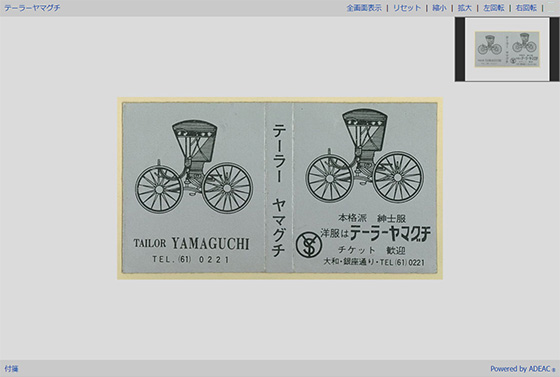【画面説明/使い方】
A.トップ画面について
①寒川総合図書館WEBページ
寒川総合図書館の公式WEBサイトに移動します。
②寒川文書館WEBページ
寒川文書館の公式WEBサイトに移動します。
③都道府県・業種・収集年で検索する
マッチラベルを都道府県、業種、収集年それぞれで絞り込み検索ができます。
④フリーワードで検索する
屋号や取扱品、地名などのフリーワードで検索できます。
⑤フリーワードでの検索方法
フリーワードでの検索方法を詳しく説明しています。
⑥シリーズ別で検索する
全国のシリーズ別マッチの一覧をご覧いただけます。
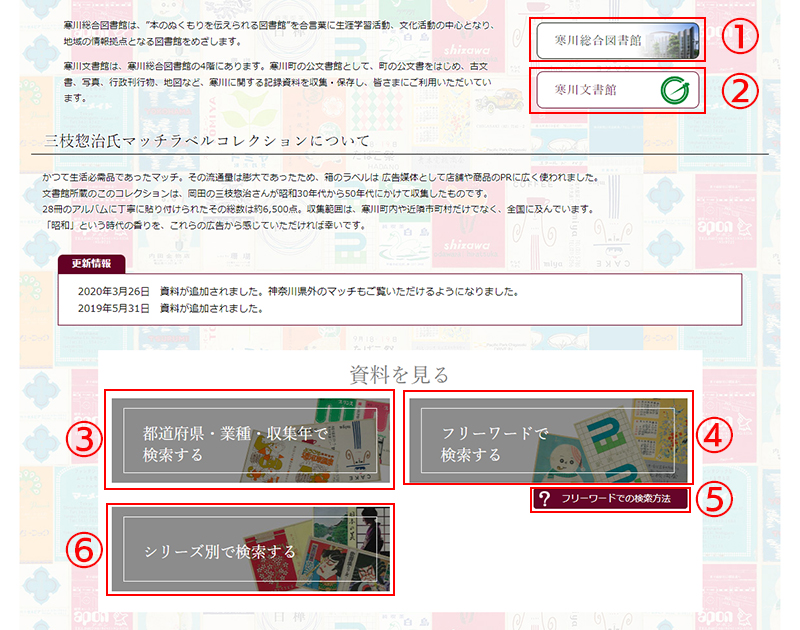
B.検索について
1)都道府県
地域の絞込み検索が可能です。
検索したい都道府県をひとつお選びください。
「指定しない(全国)」の選択も可能です。
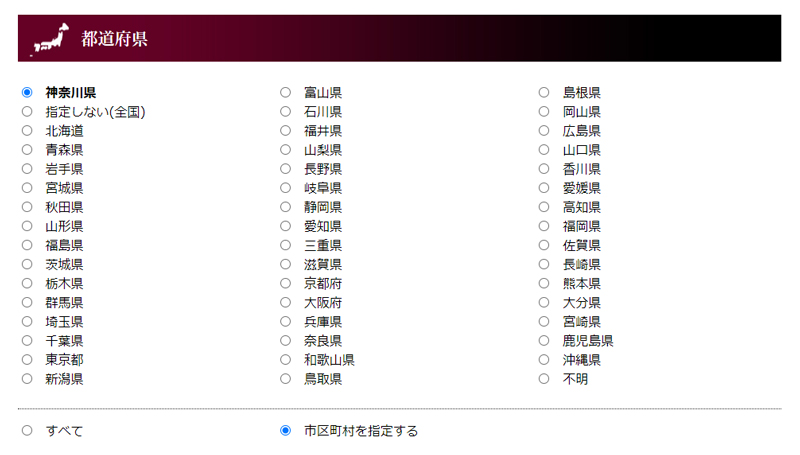
2)市区町村
都道府県を選び、「市区町村を指定する」をクリックすると、
マッチラベルを収集した市区町村が表示されます。
検索したいエリアをお選びください(2つまで選択可能です)。
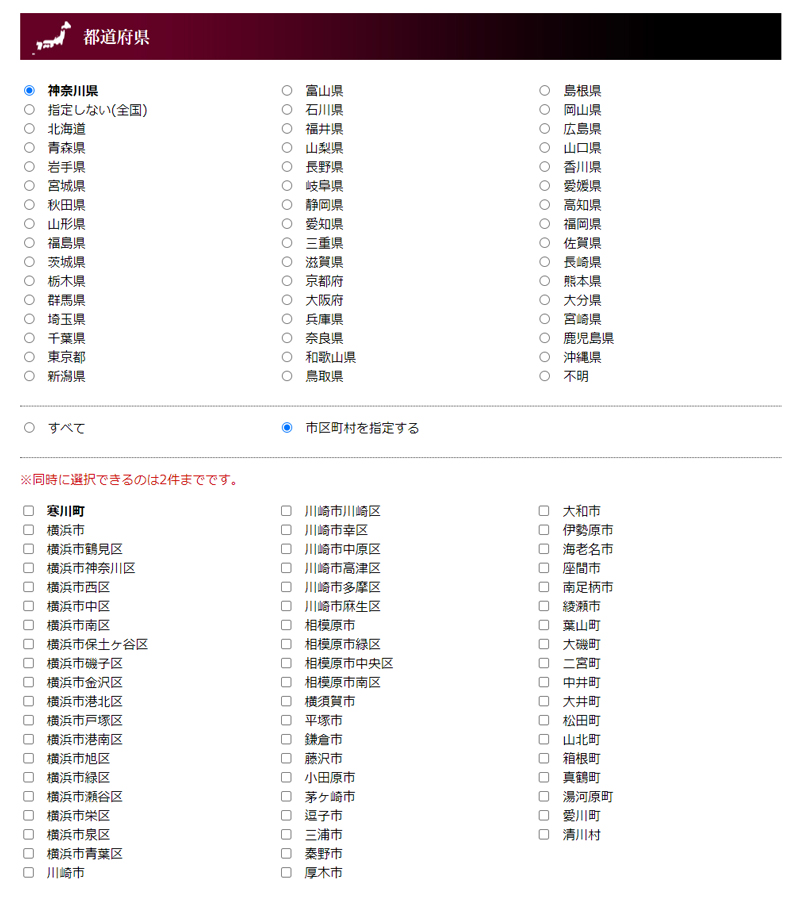
3)業種 および 収集年
業種 および 収集年の絞込みが可能です。それぞれ「指定しない」の選択も可能です。
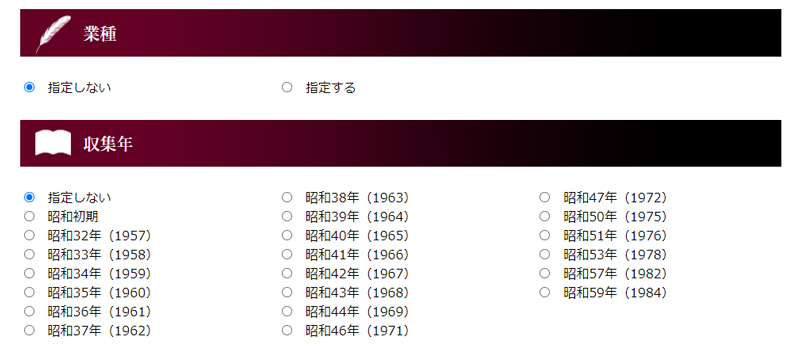
4)検索 および クリア
検索をクリックすると検索結果が表示されます。
クリアをクリックすると選択した項目をすべてクリアします。

C.フリーワード検索について
屋号や取扱品、地名などを検索したい場合にご利用ください。
C-1.検索入力欄から検索する方法
トップ画面上部に表示されています。
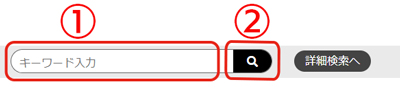
- ①検索したいワードを入力します。
複数のワードをスペース(全角、半角どちらも可)で区切り入力するとAND検索ができます。 - ②クリックすると検索結果画面が表示されます。
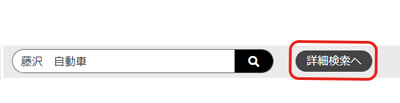

●検索結果:1件のデータ内に「藤沢」「自動車」どちらも含むデータを表示します。
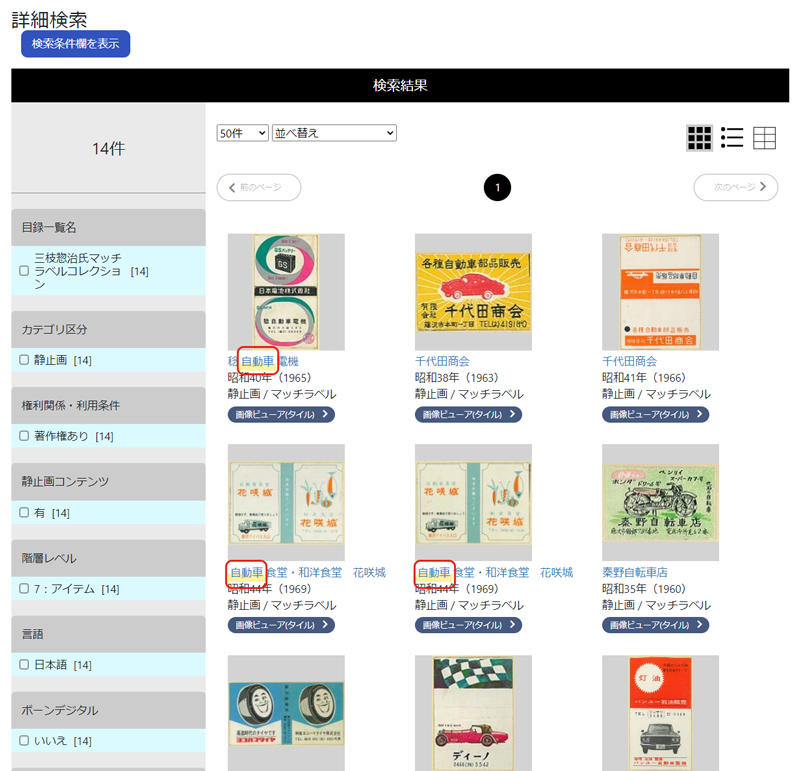
C-2.詳細検索画面で検索する方法
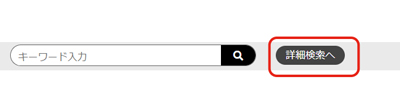
トップ画面上部に表示されている「詳細検索」をクリックします。
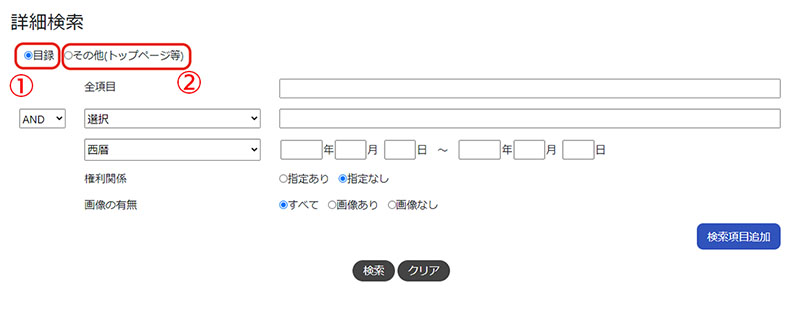
| ①【目録】 | 項目を絞っての検索が可能です。 |
| ②【その他(トップページ等)】 | トップ画面、都道府県・業種・収集年検索画面、シリーズ別画面上の文字を検索します。 マッチラベルデータの検索はできません。 |
C-2-a.全項目で検索
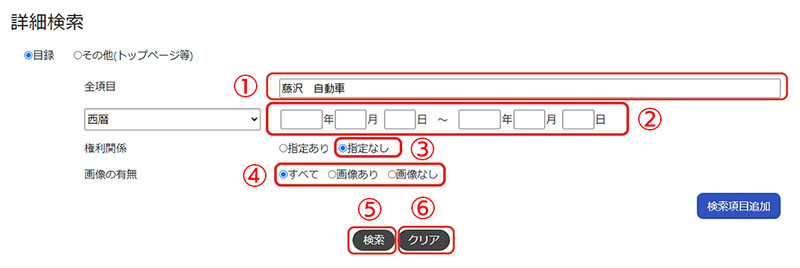
- ①検索したいワードを入力します。
複数のワードをスペース(全角、半角どちらも可)で区切り入力すると、AND検索ができます。 - ②収集年の絞り込みをする場合に入力します。プルダウンで和暦・西暦の選択ができます。
- ③「指定なし」を選択してください。
- ④画像の有無を選択します。
- ⑤クリックすると検索結果画面が表示されます。
- ⑥入力したワード・条件をすべてクリアします。
・AND検索の場合:検索入力欄から検索した場合(例1)と同じ検索結果になります。
C-2-b.検索対象項目を絞って検索
「検索項目追加」ボタンをクリックすると、検索欄が追加されます。
プルダウンで検索方法および検索対象項目の設定ができます。
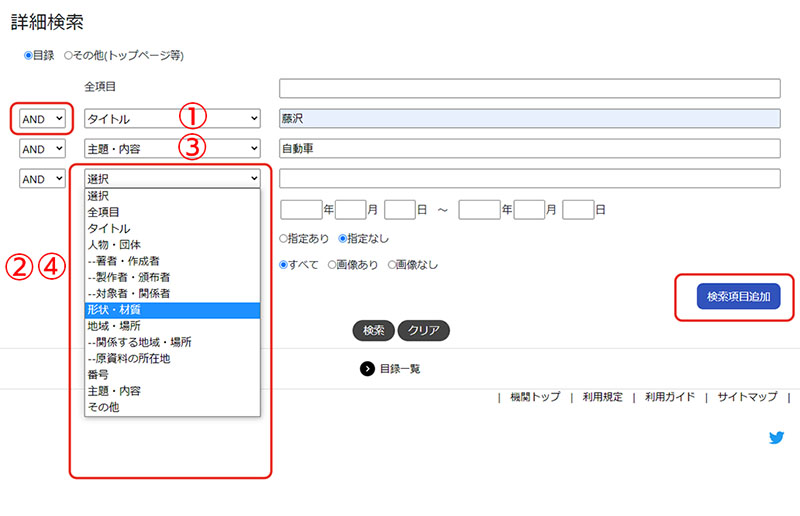
- ①タイトル:屋号
- ②地域・場所:記載地名
- ③主題・内容:業種
- ④その他:取扱品
- ⑤時代:収集年(和暦、西暦)
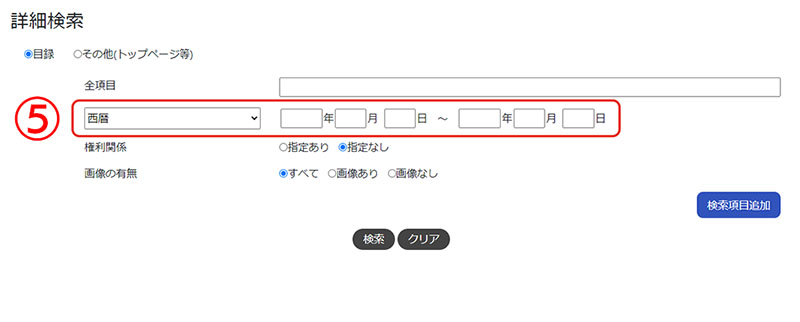
項目ごとにAND・OR・NOT検索が選択できます。同一入力欄にスペース区切りで複数キーワードを入力するとAND検索になります。
※同一項目でも入力欄を分けるとOR・NOT検索が可能になります。
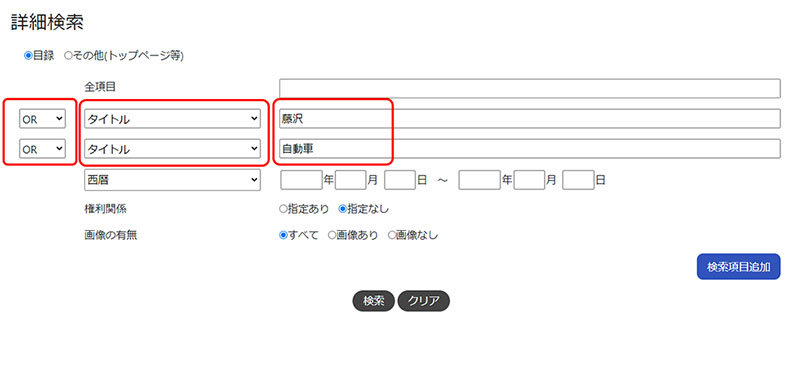

●検索結果:タイトル(屋号)に「藤沢」「自動車」どちらかが存在するデータを表示します。
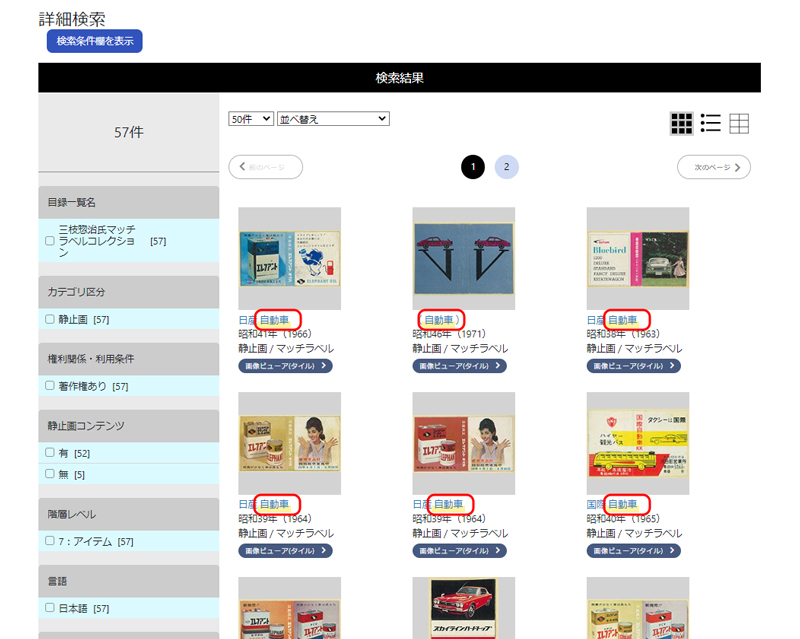
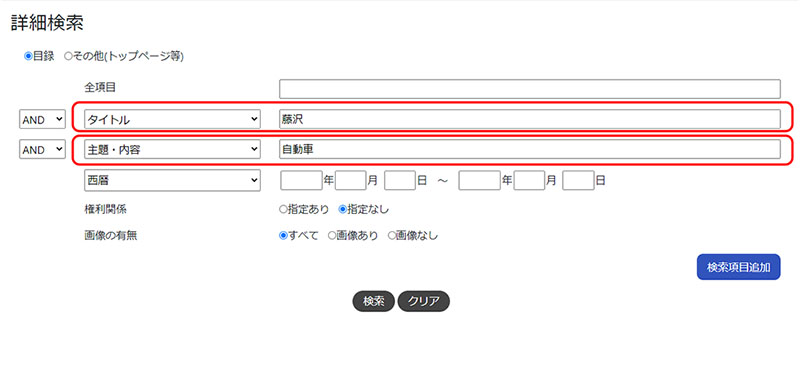

●検索結果:タイトル(屋号)に「藤沢」、主題・内容(業種)に「自動車」の両方が存在するデータを表示します。
※該当データがない場合は0件で表示されます。
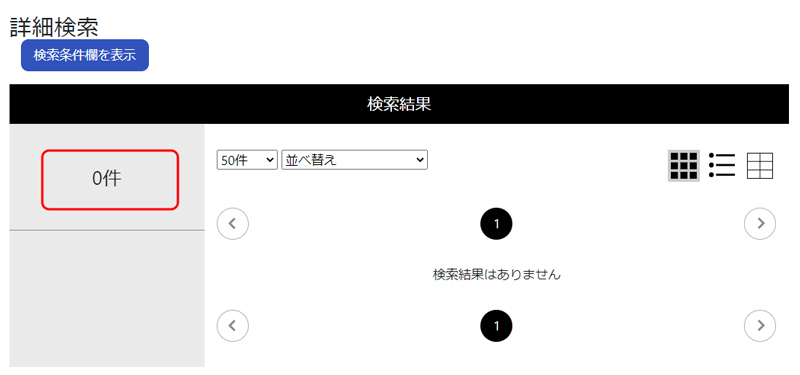
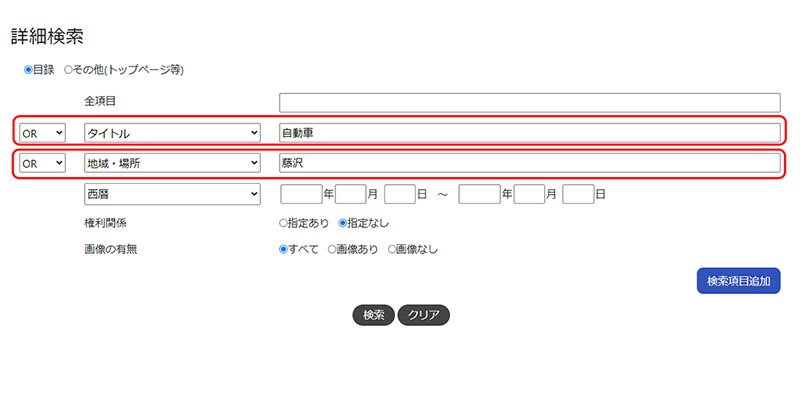

●検索結果:タイトル(屋号)に「自動車」、地域・場所(地名)に「藤沢」のいずれかが存在するデータを表示します。
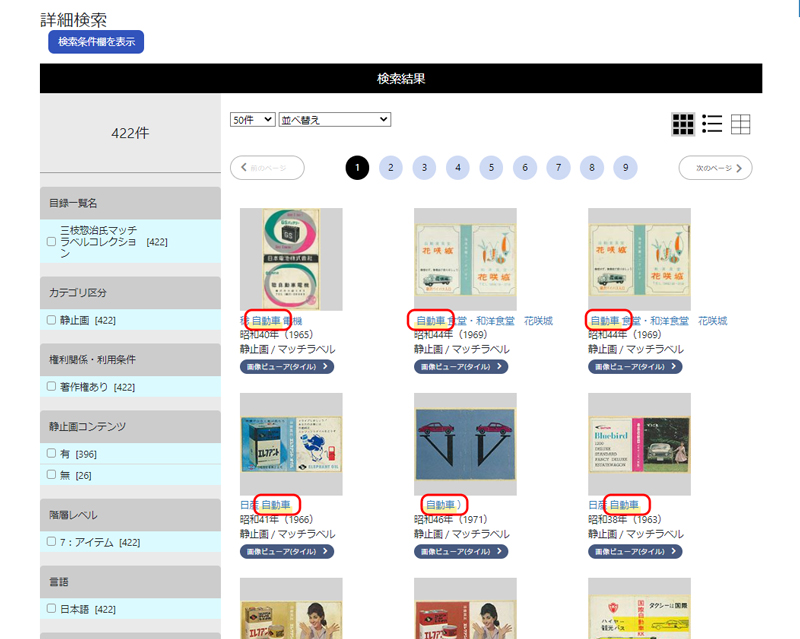
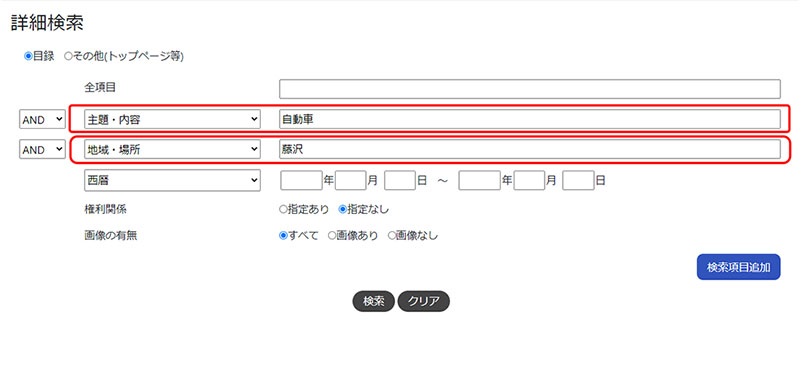

●検索結果:主題・内容(業種)に「自動車」、地域・場所(地名)に「藤沢」の両方が存在するデータを表示します。
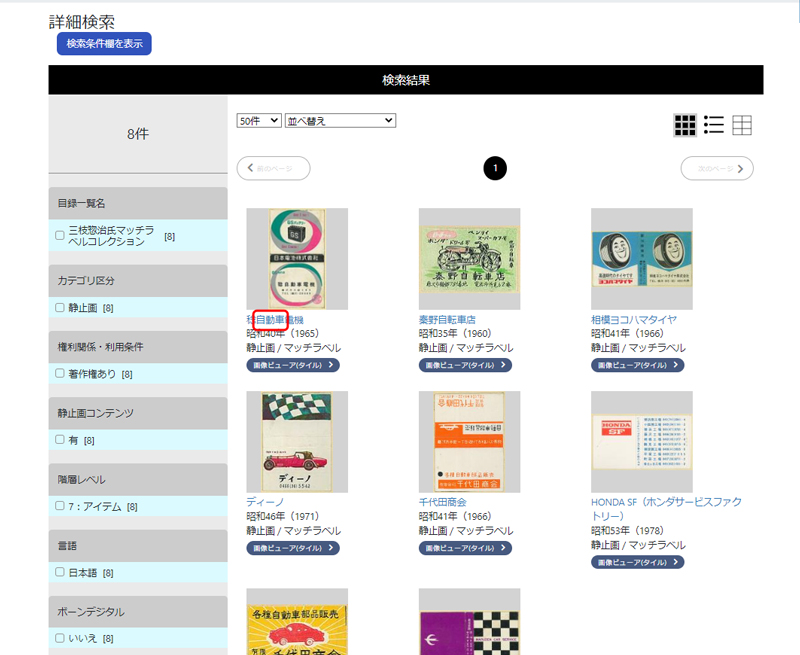
D.一覧について
1)一覧へのリンク
- 一覧へのリンクはトップ画面下部にあります。
- 「三枝惣治氏マッチラベルコレクション」をクリックします。
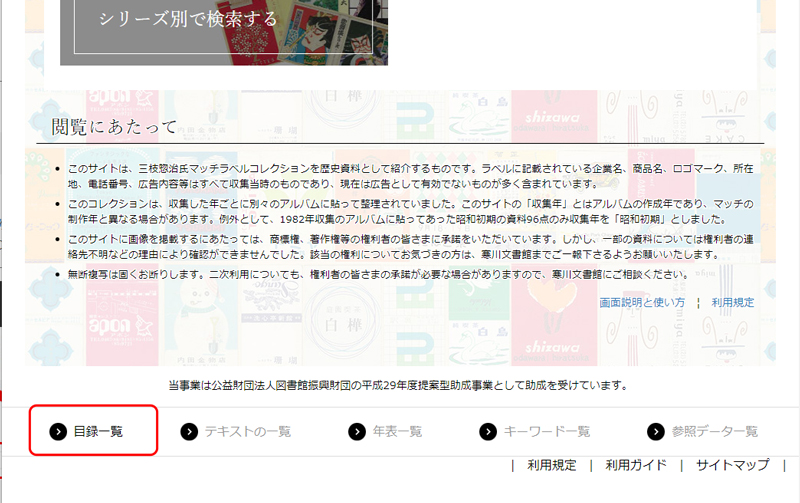
2)資料の一覧
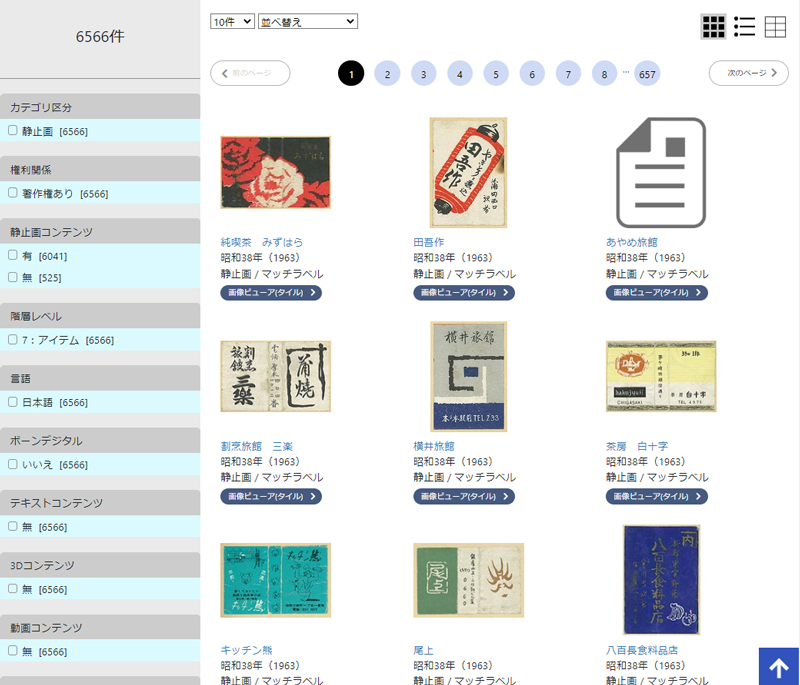
3)目録データ画面
- マッチラベルの詳細データです。
- サムネイル画像をクリックすると、ビューアが開きます。
※一部資料に関しては、サムネイル画像は表示されません。
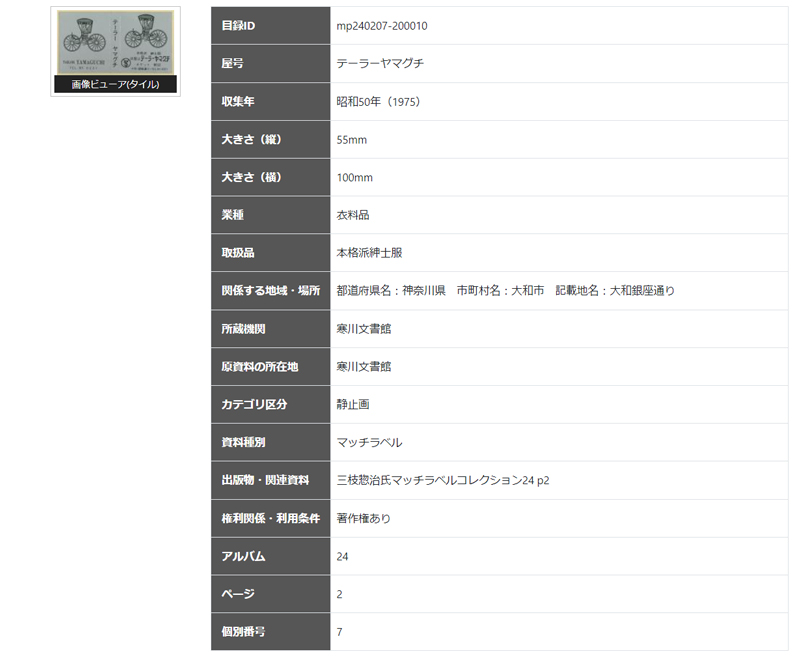
4)ビューア
- 画像の拡大 および 縮小ができます。(マウスでも操作可能です)
- 画面右上の各ボタンを使って、画像の拡大 および 縮小のほか、画像の回転などの操作ができます。
- [付箋]ボタンをクリックすると、表示されている画像の位置と拡大率を記憶します。
- 記憶した[付箋]を選択すると、記憶した状態の画像に戻ることができます。
- 付箋は15個まで使用できます。